Una de las ventajas que han traído los Smartphones a nuestras vidas es la conectividad con la PC y la sincronización que existe entre muchas de sus aplicaciones, que nos permiten gestionar nuestros datos desde un dispositivo u otro siempre que contemos con conexión a Internet, si además mencionamos que este es uno de los puntos que más ha potenciado Google con sus servicios en Android, nos encontramos con un sistema que podemos gestionar fácilmente de forma remota sin ni siquiera tener el dispositivo encendido, mediante nuestra cuenta de Google, que después se sincronizaría mediante una conexión a Internet. Precisamente uno de los aspectos más importantes de cualquier telefono, pero que para muchos de nosotros no es comodo administrar desde nuestro equipo móvil, es el de los contactos, afortunadamente Google nos provee una herramienta no sólo para sincronizarlos en todos nuestros dispositivos, sino también para modificarlos, eliminarlos o agregar nuevos desde un PC ¿Te interesa? A continuación te muestro los detalles.
Como administrar tus contactos de Android desde el PC
Primero que nada, debes saber que, lógicamente, esta herramienta sólo funciona con los contactos que tengas en tu cuenta de Google, y no para los que se encuentren únicamente en el telefono. Para importar todos tus contactos a tu cuenta de Google, desde Android deberás ir a Contactos>Importar/Exportar y ahí, seleccionar desde donde se importaran los contactos, en este caso, “Contactos de telefono“, después presiona “Siguiente” y selecciona tu cuenta de Google para importar los contactos. Pasarás a una pantalla donde podrás seleccionar los contactos a importar, cuando hayas terminado, presiona “Aceptar” y espera unos segundos.
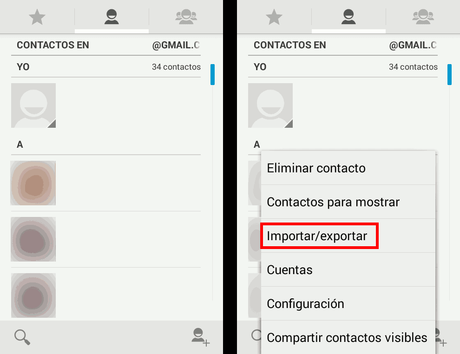
Una vez cuentes con tus contactos en tu cuenta de Google, para evitar un poco el desorden puedes instalar alguna aplicación para eliminar duplicados, como Merge+, además, recomiendo que Android muestre únicamente los contactos de Google, de esta forma los contactos que tengas en Android o la tarjeta SIM se ocultarán sin eliminarse. Esto lo puedes hacer abriendo Contactos>Contactos para mostrar y seleccionando tu cuenta de Google.
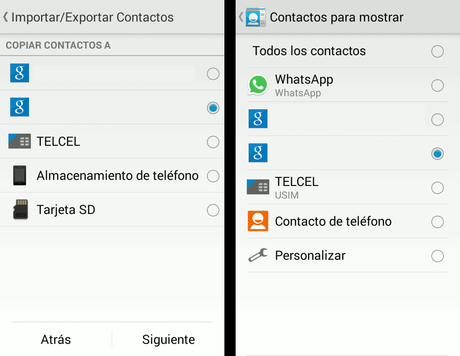
Una vez hayas establecido los contactos de Google en Android, puedes pasar a tu PC y abrir Google Contacts en tu navegador, donde se mostrarán todos tus contactos de la cuenta, incluyendo los de Gmail y Google+.
En el apartado de “Todos los contactos” aparecerán los contactos del teléfono Android con sus respectivos números telefónicos, así como todos los grupos de contactos que tengas.
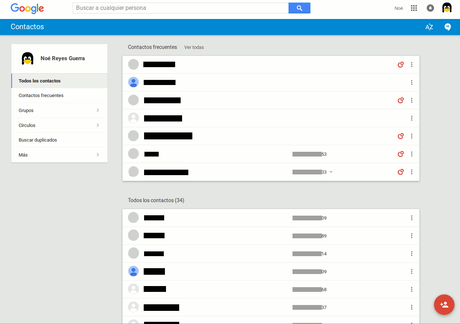
Para editar los contactos, no hay que hacer más que un click sobre su nombre y después en el icono del lápiz, donde podrás comenzar a agregar información, como correo electrónico, números de teléfono alternativos, fotografía, perfiles sociales, apodos, etc.
Asimismo, tienes la opción de importar y exportar los contactos de Google, haciendo click en “Más” y después en “Importar” podrás hacerlo desde Yahoo Mail, Outlook, AOL o desde un archivo CSV en tu computadora.
Para exportar los archivos, haz click en “Más” y después en Exportar, aparecerá una ventana preguntándote si deseas acceder a la versión anterior de Google Contacts, haz click en “Ir a los contactos anteriores”
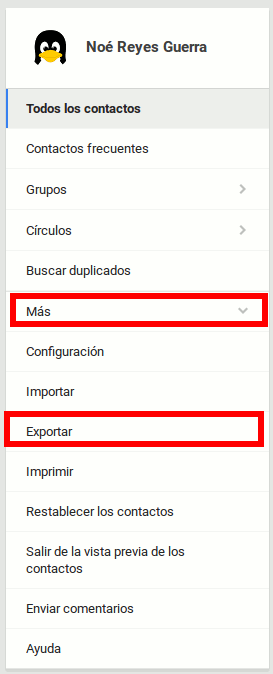
Se cargará una página como la de abajo, para exportar los contactos, haz click en Más>Exportar.
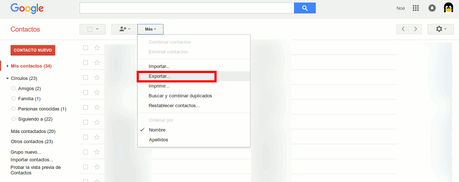
Define los últimos detalles y haz click en “Exportar” y listo.
Cada vez que realices un cambio, este se verá reflejado al mismo tiempo en tu teléfono, de esta forma, puedes agregar, eliminar y modificar los contactos de Android desde el PC como si lo hicieras desde el propio móvil. Si no te gusta la idea de tener que agregar tus contactos a Google para administrarlos desde el PC, existen aplicaciones como Wondershare Contact Manager con funciones similares.
Si te ha gustado la entrada, recuerda que puedes seguirme en Google+ y Facebook, y suscribirte a Technodyan para recibir el E-book gratuito “Como mejorar la seguridad en Android” y recibir cada semana los artículos más relevantes. ¡Gracias!
